
某个周末下午,一台台式电脑前的操作变得让人挠头。业务自动化脚本已经设置好,鼠标连点器运行指示灯闪烁,但浏览器页面中的按钮始终没有响应。手动点击能触发操作,连点器发送的“点击”没有任何反应,日志显示点击事件已发出但页面不接收。经历多次重启、换工具和调低频率后问题仍然存在,时间耗费在不停排查上。类似的情况在电脑端非常常见,解决的关键在于把排查重心放在本地计算机环境与系统权限上,而非只盯着浏览器本身。
浏览器中的点击不生效,从电脑角度来看,核心逻辑通常涉及三类因素:一是输入事件实际没有被操作系统或浏览器接收;二是浏览器或页面对事件来源做了限制或过滤;三是本机环境(权限、驱动、安全软件、窗口焦点等)阻断或干扰了模拟输入。输入事件从连点器发出,到最终被页面监听到,中间要经过软件的发送接口、操作系统的输入子系统、浏览器的事件处理链以及页面脚本的事件监听机制。任何一环出现问题都会导致“发送了但没生效”的假象。把握这一链路,逐步定位每一段是否传递正常,就能把故障范围从“网页”缩小到“电脑端设置或环境”。
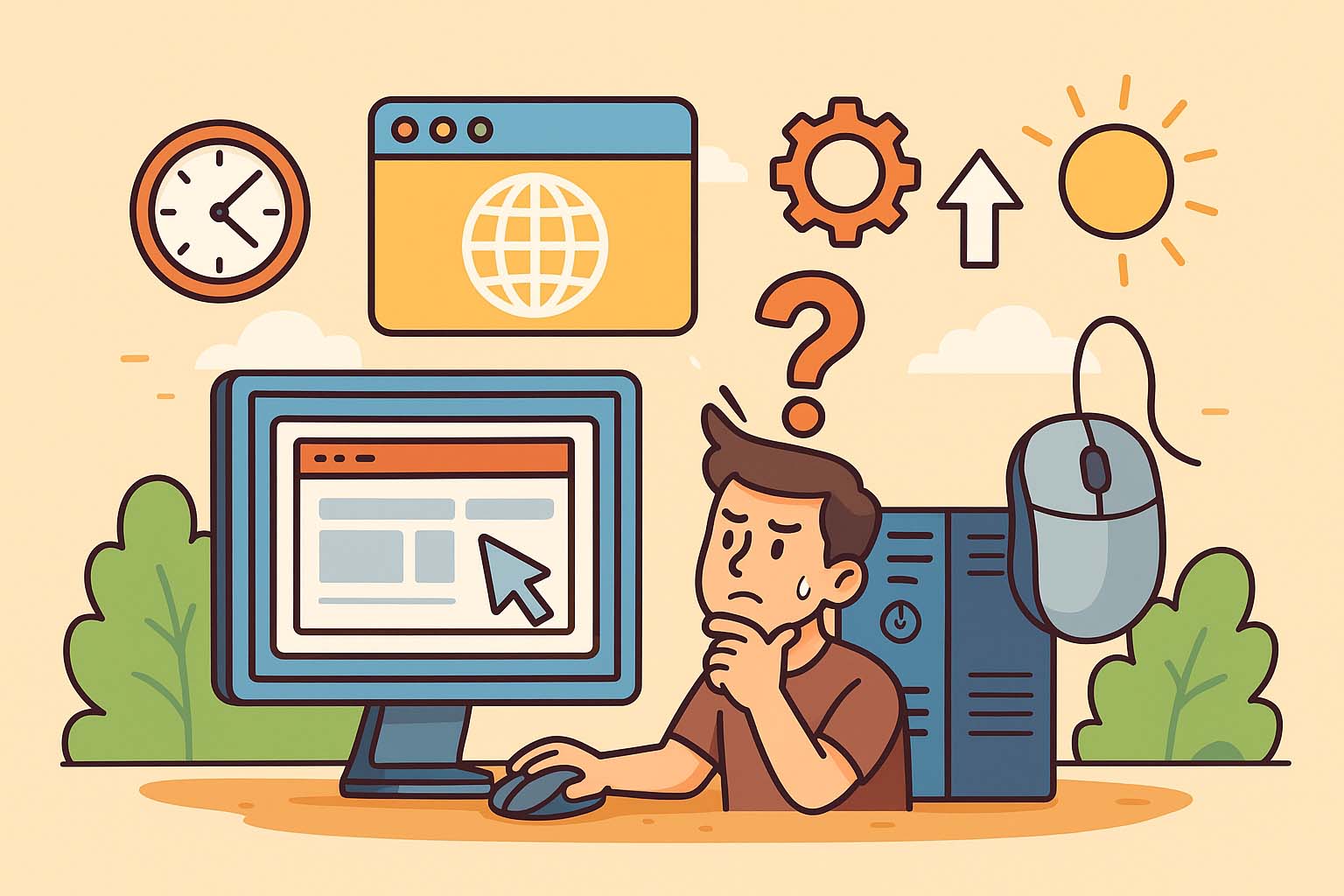
下面按排查与修复顺序给出实用且可落地的步骤,便于在台式机或笔记本上逐项操作和验证:
1. 确认工具运行权限。许多自动化工具在Windows或macOS上需要更高权限才能注入鼠标事件或安装底层驱动。先以管理员权限运行连点器或以管理员/root模式启动测试程序,观察是否有改善。若工具带有驱动或虚拟HID功能,安装时务必允许系统提示的驱动签名与权限授予。
2. 检查系统级输入拦截与无障碍设置。macOS需要在“系统设置/隐私与安全/辅助功能(Accessibility)”中授予应用控制权限;Windows在安全或隐私策略中也可能对输入钩子有限制。若操作系统阻止自动化程序获取控制能力,模拟点击可能被系统拒绝或忽略,按系统提示完成授权。
3. 关闭或排查安全软件干扰。杀毒软件、行为防护或反作弊工具会拦截未知程序的输入注入行为,导致点击无法到达目标。暂时将连点器加入白名单或短时禁用防护(注意风险)可作为诊断手段;若确定为防护干扰,应在信任范围内添加例外规则,而不建议长期禁用防护。
4. 确认窗口焦点与前台状态。很多浏览器只在有焦点或处于前台时才响应某类输入事件。检查连点器运行时浏览器是否在最前端、目标标签页处于活动状态。通过切换到目标窗口并再次触发测试,能快速判断是否为焦点问题。
5. 排查高DPI与缩放、硬件加速设置。Windows的显示缩放或浏览器硬件加速有时会导致坐标映射误差,使发送的点击坐标与实际页面位置偏离。尝试关闭浏览器硬件加速或调整高DPI兼容性设置,或在工具中选择“使用相对元素定位”而非屏幕坐标模式。
6. 更新或回滚鼠标与输入相关驱动。若使用外接鼠标或带有自带软件的外设,驱动或厂商软件可能与连点器产生冲突。更新到厂商最新版驱动或在必要时回滚到稳定版本,观察是否恢复;同时关闭厂商的额外功能(例如按键宏、加速器)作排除。
7. 检查虚拟机、远程桌面或多显示器影响。在远程桌面、虚拟机或多屏环境下,输入事件的路由与坐标变换常常复杂。若连点器在本机有效但在远端无效,应考虑在目标系统直接运行工具,或调整远程连接的输入设置。
8. 观察日志与启用调试模式。带日志功能的连点器可以记录发送的坐标、时间戳与API调用返回。启用详细日志后,查看是否有API调用失败或系统抛出权限错误,从而定位问题发生的层级。
9. 试用不同的点击模拟方式。部分工具支持“物理级驱动注入”“系统事件模拟(模拟鼠标消息)”与“脚本调用页面函数(触发DOM事件)”等多种方式。若一种方式在当前电脑环境下失效,尝试切换到另一种策略,比如直接通过浏览器扩展或控制台执行脚本触发元素的click事件(适用于本地调试且有权限的情形)。
10. 排查浏览器扩展与内容安全策略。某些浏览器扩展或严格的安全设置会阻止外部程序模拟输入或限制脚本执行。可在无痕/隐私模式下禁用所有扩展测试,或切换到其他浏览器做对照,以判断是否为浏览器插件引起的问题。
11. 检查系统更新与兼容性。操作系统或浏览器某次更新可能引入对输入注入的限制。查看近期更新记录,必要时暂时回滚到已知稳定版本或等待工具开发者发布兼容性补丁。
12. 确保目标元素可被交互。在电脑端排查完输入路径后,再确认页面元素没有被遮挡、透明层覆盖或处于不可交互状态(如disabled、pointer-events\:none)。使用浏览器的检查元素功能查看DOM结构,若发现覆盖层,可调整点击坐标或通过脚本先移除覆盖层再触发点击。
13. 遵循合规与平台规则。若操作属于对第三方平台的自动化交互,应优先确认行为合法性与平台规则。避免通过技术手段规避风控或执行明确禁止的操作,遇到平台检测问题应联系平台寻求合法接入方案或官方API。
把上述操作按顺序逐项排查后,大部分电脑端导致的“浏览器中点击不生效”问题都能定位并修复。总结来说,重点在于把注意力放在系统权限、驱动与安全软件、窗口焦点、高DPI兼容性以及工具的点击实现方式上。先从最简单的“以管理员权限运行、检查焦点与禁用扩展”做起,再逐步深入到驱动与系统安全策略层面,配合详细日志能快速缩小故障范围。最后强调关键词:鼠标连点器、浏览器点击不生效、电脑权限设置、输入驱动与安全软件、焦点与坐标映射、调试日志。在电脑端环境越复杂,排查流程越需要耐心与方法论。把每一步的检验结果记录下来,形成问题和解决方案的闭环,既能快速恢复工作效率,也能在未来遇到类似问题时迅速应对。
参考文章:使用鼠标连点器实现网页自动点击
上一篇: 鼠标连点器合规点击方式推荐
下一篇: 鼠标连点器替代人工点击的实用技巧
Copyright © 2021 - 2031 liandianshu.com All Rights Reserved.